Word 365: Iespējot vai atspējot AutoRecover saglabāšanu

Vēlaties ieslēgt vai izslēgt AutoRecover vai AutoSave opciju? Uzziniet, kā iespējot vai atspējot AutoRecover funkciju Word 2019 vai Microsoft 365.
Vai jūs saskaraties ar atkārtotiem hakeru uzbrukumiem jūsu e-pasta iesūtnei, izmantojot pikšķerēšanas vietrāžus URL, ļaunprātīgus pielikumus un mākoņa apdraudējumu? Vai esat dzirdējuši par Mimecast for Outlook izsmalcinātai e-pasta aizsardzībai, bet nezināt, kā to izmantot? Jūs esat nonācis īstajā vietā!
Ar e-pastu saistīti draudi personas un biznesa datiem pieaug. Tas ir vispieejamākais, lētākais un visefektīvākais režīms, ko hakeri labprāt izmanto pret saviem mērķiem.
Profesionāļi, privātpersonas un uzņēmumi paļaujas uz trešo pušu rīkiem, lai bloķētu uz e-pastu balstītus uzlaušanas draudus. Šādi rīki ir aprīkoti ar plašu kiberdrošības informāciju un pret uzlaušanu drošām funkcijām. Tādējādi šie rīki palīdz novērst hakerus.
Viens no šādiem populāriem rīkiem ir Mimecast. Dažādu izmēru un veidu uzņēmumi, tostarp profesionāļi un svarīgas personas, izmanto šo rīku, lai aizsargātu savus datus, izmantojot e-pastus tīmeklī vai darbvirsmas lietotnē, piemēram, Microsoft Outlook.
Ja arī vēlaties aizsargāt savus personiskos un profesionālos datus no hakeru uzbrukumiem, izmantojot e-pastus un cerat izmantot Mimecast, izlasiet šo rakstu līdz beigām. Rakstā tiks izskaidrotas tā funkcijas, lai jūs varētu efektīvi izmantot rīku.
Kas ir Mimecast for Outlook?
Mimecast ir e-pasta drošības programmatūra, kas aizsargā jūsu e-pastus un pielikumus no uzlaušanas uzbrukumiem tīmekļa e-pasta programmām un atsevišķai e-pasta programmatūrai.
Šī rīka digitālo datu drošības izlūkošanas komanda pastāvīgi pēta virszemes, dziļo un tumšo tīmekli, lai hakeru jaunākie protokoli varētu pakļaut jūsu e-pasta drošības sistēmu.
Pēc tam, izmantojot Mimecast, komanda nosūta jaunāko kiberdrošības izlūkošanas informāciju jūsu e-pasta lietotnei, lai, sadarbojoties ar Mimecast, tā varētu apturēt visa veida e-pasta uzlaušanas mēģinājumus.
Šis e-pasta drošības rīks darbojas ar daudziem e-pasta klientiem un e-pasta sūtīšanas programmām, tostarp Microsoft Outlook. Programma vai spraudnis, ko instalējat savā Outlook lietotnē, ir pazīstams kā Mimecast for Outlook vai Mimecast spraudnis programmai Outlook.
Mimecast for Outlook e-pasta drošības līdzekļi
Mimecast ir piemērots pret šādām jebkura e-pasta klienta, tostarp Outlook, ievainojamībām:
1. Augsto tehnoloģiju biznesa vai personīgā e-pasta kompromisi
Hakeri izmanto pikšķerēšanas un citas sociālās inženierijas taktikas, lai apdraudētu jūsu personīgos un biznesa e-pastus. Lai pārvarētu šādus uzbrukumus un vienmēr būtu modrs pret e-pasta uzlaušanu, Mimecast izvieto uz AI balstītu anomāliju noteikšanu un uzvedības analīzi, lai atklātu e-pastā paslēptos ļaunos dalībniekus un ļaunprātīgas lietotnes.
2. Akreditācijas datu novākšana
Tas izolē pārlūkprogrammas e-pasta klientu lietotnes no parastajām pārlūkošanas darbībām. Šāda taktika palīdz neļaut gudriem hakeriem kopēt jūsu e-pasta akreditācijas datus, manipulējot ar tīmekļa pārlūkprogrammas drošības nepilnībām.
3. Pikšķerēšanas e-pastu noteikšana un iznīcināšana
Šifrēta AI programma vienmēr darbojas, kad izmantojat programmu Mimecast for Outlook savā profesionālajā vai personīgajā datorā. Tādējādi, noklikšķinot uz e-pasta ziņojuma, kurā ir ietverta pikšķerēšanas vai ļaunprātīgas programmatūras saite, kas ir slēpta kā svarīgs fails, Outlook spraudnis Mimecast automātiski aiztur pikšķerēšanas komplektu un izolē to.
Tas arī palīdz jums izvietot stingras biznesa e-pasta politikas uz vietas un attāliem darbiniekiem, lai darbinieki kļūtu piesardzīgāki, ziņojot par pikšķerēšanas e-pastiem.
4. Piegādes ķēdes uzbrukums

Mimecast for Outlook e-pasta drošības līdzekļi
Hakeri var novirzīt jūsu uzņēmuma vadītājus uz krāpniecisku vietni, kas atgādina jūsu uzņēmuma vietni. Pēc tam vadītāji iespiež savus akreditācijas datus, un hakeri tos uzreiz nozog. Lai aizsargātu jūsu uzņēmumu no šādiem nopietniem datu pārkāpumiem, programmā Mimecast for Outlook tiek izmantotas dažādas kiberdrošības koncepcijas, piemēram, tālāk norādītās.
5. Pielikumi ar ļaunprātīgu nolūku
Outlook spraudnim Mimecast ir virkne kiberdrošības sistēmu, lai aizsargātu jūsu Outlook balstītās e-pasta darbības no ļaunprātīgiem pielikumiem. Pirmkārt, tas izmanto savu izstrādāto informatīvo saturu lietotāju aizsardzībai pret e-pasta uzlaušanu. Tas arī izveido draudu mācības un simulācijas, lai pārbaudītu jūsu un jūsu komandas gatavības līmeni, lai apturētu ļaunprātīgus pielikumus.
Turklāt e-pasta drošības rīks izmanto arī AI, lai ātri analizētu pielikumu, pirms noklikšķināt, lai to lejupielādētu, un parādītu paziņojumu, ka pielikums ir ļaunprātīgs.
6. Neatbilstoša rīcība
Mimecast for Outlook vienmēr seko visiem, kas izmanto Outlook vai tīmekļa lietotni e-pasta sūtīšanai no uzņēmuma konta. Ja tā konstatē anomāliju jebkura komandas dalībnieka e-pasta sūtīšanas darbībā, tas automātiski aptur e-pasta sasniegšanu galamērķī.
Tas arī nosūta paziņojumu jūsu vai citām ieinteresētajām personām, lai turpmāk šādas darbības varētu novērst.
Lejupielādējiet Mimecast for Outlook
Mimecast piedāvā 30 dienu bezmaksas izmēģinājuma versiju personīgai un biznesa lietošanai. Lai izmantotu bezmaksas izmēģinājuma priekšrocības, jums nav jāievada nekāda kredītkartes vai debetkartes informācija.
Tomēr piekļuve izmēģinājuma versijai ir Mimecast izstrādes komandas ziņā. Varat doties uz portālu Sākt bezmaksas izmēģinājuma versiju , lai pieprasītu 30 dienu bezmaksas izmēģinājuma versiju. Lai pieprasītu bezmaksas piekļuvi, jums ir jāaizpilda veidlapa ar profesionāliem akreditācijas datiem, piemēram, darba/skolas e-pastu.
Ja komanda piešķir jums piekļuvi, viņi palīdzēs izveidot pieteikšanās akreditācijas datus Mimecast spraudnim programmai Outlook. Pārliecinieties, ka savā Outlook datorā un tīmekļa lietotnē izmantojat vienu un to pašu e-pastu, lai piekļūtu personīgajiem vai biznesa e-pastiem.
Kad esat izveidojis aizsargātu kontu pakalpojumā Mimecast, veiciet šīs darbības, lai lejupielādētu Mimecast for Outlook:
Tieši tā! Tagad jūs varat piekļūt programmai Mimecast for Outlook, lai nodrošinātu e-pasta drošību un noturības atbalstu biznesa vai personiskajās vajadzībām.
Mimecast programmai Outlook līdzekļiem
Mimecast spraudnis programmai Outlook ir vārteja uz visiem Mimecast līdzekļiem tieši programmā Outlook darbam ar Windows. Visas tās funkcijas ir pieejamas divās Mimecast lentēs programmai Outlook. Šīs lentes izvēlnes ir norādītas tālāk:
Galvenā Mimecast lente

Galvenā Mimecast lente (Foto: ar Mimecast atļauju)
Galvenā Mimecast lente sniedz e-pasta drošības opcijas visām e-pasta vajadzībām. Tās funkcijas un komandas ir norādītas tālāk:
Ziņojums Mimecast lentei

Ziņojuma Mimecast lente (Foto: ar Mimecast atļauju)
Ziņojumu Mimecast lente ir paredzēta e-pasta drošības līdzekļiem faktiskajiem jūsu nosūtītajiem ziņojumiem, un tie ir norādīti tālāk:
Kā lietot Mimecast for Outlook e-pasta drošībai
Tālāk ir norādītas dažas būtiskas funkcijas, kas jums jāiemācās, lai kļūtu par Outlook spraudņa Mimecast efektīvu lietotāju.
1. Sūtītāju bloķēšana
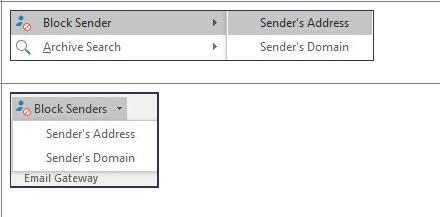
Sūtītāju bloķēšana (Foto: ar Mimecast atļauju)
Izmantojot šo funkciju, varat novērst pikšķerēšanas un surogātpasta e-pasta ziņojumu iekļūšanu iesūtnē. Mimecast lentes izvēlnē noklikšķiniet uz Bloķēt sūtītāju zem komandas Email Gateway.
Pēc tam spraudnis parādīs divas iespējas: sūtītāja adrese un sūtītāja domēns. Šeit pieņemiet lēmumu atkarībā no sūtītāja domēna vērtības jūsu uzņēmumam un bloķējiet vēlamo opciju.
2. Ziņošana par pikšķerēšanu vai surogātpastu
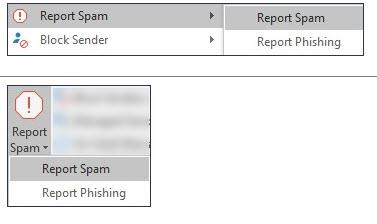
Ziņošana par pikšķerēšanu vai surogātpastu (Foto: ar Mimecast atļauju)
Ja kādu ienākošo e-pastu esat identificējis kā surogātpastu vai pikšķerēšanas e-pastu, izmēģiniet šīs darbības Mimecast lentes izvēlnē:
Lietotne Mimecast for Outlook pārvietos e-pastu uz Microsoft Outlook nevēlamā e-pasta mapi. E-pasta adrese tiks automātiski pievienota arī Outlook bloķēto sūtītāju sarakstam. Turklāt Mimecast drošības komanda saņems arī e-pasta kopiju, lai analizētu draudus un novērstu līdzīgus uzlaušanas mēģinājumus nākotnē.
3. Nosūtiet drošu ziņojumu
Uzņēmējdarbībai un profesionālajām jomām ir ļoti nepieciešams aizsargāt konfidenciālus dizainus, komercnoslēpumus, karkasa projektus un citu intelektuālo īpašumu. Tomēr pienāk brīdis, kad jums ir jānosūta konfidenciāla informācija pa e-pastu ārējām kontaktpersonām ārpus jūsu e-pasta domēna.
Šādās situācijās izmantojiet programmu Mimecast for Outlook, kas nodrošina drošu ziņojumu sūtīšanu. Tas neatklāj konfidenciālu saturu, nosūtot to uz ārējā līdzstrādnieka e-pasta serveri. Tā vietā Mimecast izvieto e-pastu Mimecast drošās ziņojumapmaiņas portālā.
Pēc tam tas nosūta paziņojumu ārējam līdzstrādniekam, ka e-pasts gaida apskati. Tādējādi neviens nevar to izsekot līdz trešās puses e-pasta serveriem, lai iegūtu datus no jūsu konfidenciālā biznesa faila.
Lai izmantotu šo nākamās paaudzes e-pasta drošības līdzekli, izveidojiet savu e-pastu tāpat kā parasti programmā Outlook.
Tagad noklikšķiniet uz pogas Sūtīt droši uz Mimecast lentes sadaļā Drošība. Pēc tam iestatiet drošās ziņojumapmaiņas definīciju un noklikšķiniet uz Sūtīt.
4. Dokumentu konvertēšana
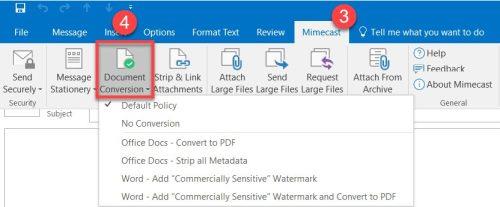
Dokumenta konvertēšana (Foto: ar Mimecast atļauju)
Šis līdzeklis ļauj tieši konvertēt e-pasta pielikumus un citus dokumentus vēlamā faila formātā programmā Outlook, izmantojot Mimecast.
Message Mimecast lentē noklikšķiniet uz Dokumenta konvertēšana. Tagad varat izvēlēties kādu no dažādām dokumentu konvertēšanas politikām. Jūs atradīsiet citas reklāmguvumu politikas iespējas, tostarp tālāk norādītās.
Tajā pašā izvēlnē jūs saņemat arī opciju Strip and Link Attachments, lai dezinficētu ienākošos e-pasta ziņojumus pirms to pārsūtīšanas kādam citam, kuram nav nepieciešams e-pasta pielikums, izņemot e-pasta tekstu.
Secinājums
Tagad jūs zināt, kas ir Mimecast spraudnis programmai Outlook. Esat arī iemācījies lejupielādēt Mimecast for Outlook un izmantot to, lai aizsargātu e-pastu no uzlaušanas mēģinājumiem.
Tālāk uzziniet vairāk par Gmail pilnīgu šifrēšanu .
Vēlaties ieslēgt vai izslēgt AutoRecover vai AutoSave opciju? Uzziniet, kā iespējot vai atspējot AutoRecover funkciju Word 2019 vai Microsoft 365.
Uzziniet, kā novērst, lai e-pasta saņēmēji varētu pārsūtīt e-pasta ziņojumu programmā Microsoft Outlook.
Uzziniet, kā izveidot makro programmā Word, lai atvieglotu visbiežāk izmantoto funkciju izpildi mazākā laikā.
Kā sadalīt Microsoft Word 2016 vai 2013 dokumentu kolonnās.
Uzziniet par izplatītām Excel formula kļūdām, piemēram, #VALUE! un #NAME!, kāpēc tās notiek un kā tās novērst.
Risiniet "Nevar izveidot failu" kļūdu, kas rodas Microsoft Outlook, kad mēģināt atvērt pievienoto failu.
Ceļvedis par to, kā pievienot E-pasta opciju Microsoft Excel un Word 365 rīkjoslā.
Vai Microsoft InfoPath ir pazudis no Microsoft Office pēc atjaunināšanas? Šajā rakstā mēs parādām, ko jūs varat darīt, lai to novērstu.
Ko darīt, kad saņemat brīdinājumu, ka jūsu Microsoft Outlook pastkaste pārsniedz tā izmēra ierobežojumu.
Risiniet četras visizplatītākās Microsoft OneDrive problēmas ar šo labojumu kolekciju, lai jūsu mākoņu krātuve darbotos pareizi.




